如何更改 Chrome、Edge、Firefox 浏览器中的默认字体
阅读页面时,字体类型很重要。(Font)有些字体类型难以阅读,而有些字体则令人愉悦。如果您想更改您在浏览器上打开的所有网站的字体类型,请通读本文。我们已经看到了如何更改默认字体大小(change the default font size),现在让我们看看如何在Chrome、Edge和Firefox中更改默认字体。
如何更改 Web 浏览器中的默认字体
进一步解释了更改 Web 浏览器中默认字体的过程:
更改Google Chrome的默认字体(Google Chrome)
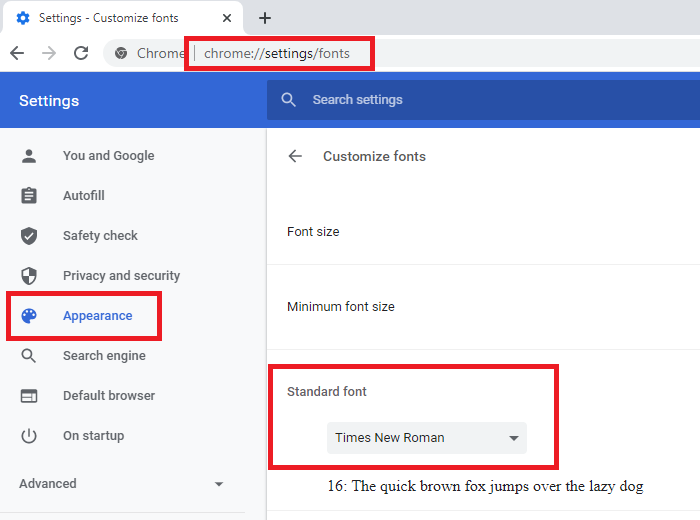
谷歌浏览器(Google Chrome)的默认字体可以通过谷歌浏览器的(Google Chrome)字体设置(Font Settings)进行更改。这样做的过程如下:
单击省略号(Ellipsis)按钮(右上角的三个垂直点)并选择设置(Settings)。
在外观(Appearance)部分,单击自定义字体( Customize Fonts)。
在这里,您会发现Google Chrome浏览器上使用的不同类型的字体,主要的是Standard Font。
将其类型更改为您喜欢的类型并重新启动浏览器。
更改 Edge 的默认字体
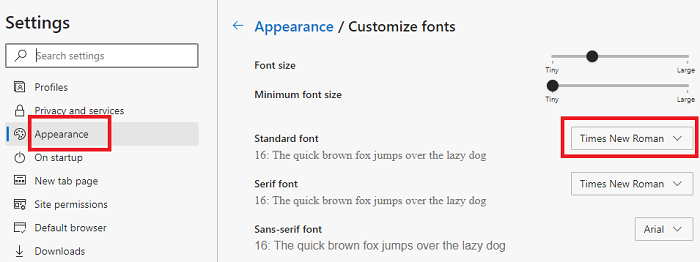
Edge Chromium最好的部分是它的许多设置与Google Chrome的设置相似。更改Edge Chromium的(Edge Chromium)默认字体(Default Font)的过程如下:
单击省略号按钮( (Ellipsis)Edge Chromium浏览器右上角的三个点)并选择设置(Settings)。
从左侧的列表中,选择外观(Appearance)选项卡。
在外观(Appearance)选项卡中,最后一个选项是自定义字体(Customize fonts)。点击它打开它。
在这里,您会发现用于Edge Chromium浏览器的不同类型的字体,主要字体是标准(Standard)字体。请(Please)根据需要更改其类型。
更改 Firefox 的默认字体
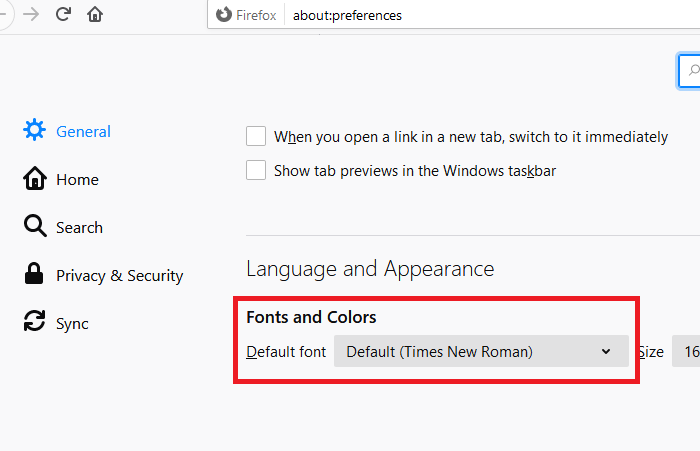
在Firefox中更改(Firefox)默认字体(Default Font)要容易得多。该选项出现在“选项(Options)”菜单中。这样做的过程如下:
单击(Click)浏览器页面右上角的三个垂直条的菜单按钮,然后选择(Menu)选项(Options)。
在Options页面上,您会在Language and Appearance下找到(Language and Appearance)Default font选项。
将字体更改为您的偏好之一。
We hope this article helped you!
Related posts
如何在Windows 10上更改default browser:Chrome,Firefox,Edge
如何在Edge,Chrome and Firefox browsers之间同步Tabs
400 Bad Request,Cookie Too Large - Chrome,Edge,Firefox,即
关闭所有在一次Chrome,Edge,或Firefox打开browser tabs
它是安全的保存密码在Chrome,Firefox or Edge browser?
如何隐藏Chrome,Edge or Firefox中的Browser Extension图标
Windows 10 Google Chrome vs Firefox Quantum
Prevent Firefox or Chrome保存您的Credit Card Information
Install YouTube在Chrome or Edge上作为Progressive Web App
在Chrome,Firefox中管理或禁用Browser Add-ons & Extensions
Chrome,Firefox,Edge,即Opera Block or Allow Third-Party Cookies
如何使用Website使用Developer Tools下载Font
Fix Blurry File Open dialog Google Chrome and Microsoft Edge盒
免费Web Cache Viewer用于Chrome,Firefox and Edge browsers
Share Button Plugins为Chrome,Firefox and Edge browsers
如何在Chrome,Firefox and Edge中翻译Web page
Chrome,Chrome,Firefox,Edge Fix Google Maps Fix Google Maps Windows 11/10
FIX:Recaptcha不在Chrome,Firefox或任何浏览器中工作
如何更新Chrome,Edge,Firefox,Opera在Windows 10上的浏览器
Change default search engine在Chrome,Firefox,Opera,IE
